E.24 アクション - レジストリの編集
[アクション - レジストリの編集]ダイアログボックスでは、適用するレジストリ設定を設定できます。指定したレジストリ設定を適用する前にレジストリをバックアップし、レジストリが正しくフォーマットされ、十分にテストされていることを確認することをお勧めします。
[]タブをクリックして、値およびキーを追加するか、セクションを名前変更または削除するか、またはレジストリファイルをインポートするツリー内のハイブを選択します。[]タブをクリックして、アクションをどのように(システムまたはユーザとして)実行するか指定して、修正したレジストリファイルを適用する前にレジストリファイルをバックアップします。
このダイアログボックスには、次の方法でアクセスします。
-
バンドルカテゴリを使用してディレクティブバンドルを作成するプロセスの一部。詳細については、セクション 2.1, ディレクティブバンドルの作成を参照してください。
-
ZENworksコントロールセンターで、[]タブをクリックし、[]リストの[]カラムにあるバンドルの下線付きリンクをクリックします。[]タブをクリックし、いずれかのアクションセットタブ([インストール]、[起動]、[検証]、[アンインストール]、[停止]、または[起動前])をクリックし、[]ドロップダウンリストをクリックして使用可能なアクションの1つを選択します。
詳細情報については、次のセクションを参照してください。
E.24.1 レジストリツリー
[レジストリツリー]ページでは、値およびキーを追加するか、セクションを名前変更または削除するか、またはレジストリファイルをインポートするツリー内のハイブを選択できます。
図 E-27 [アクション - レジストリの編集]ダイアログボックス:[レジストリツリー]ページ
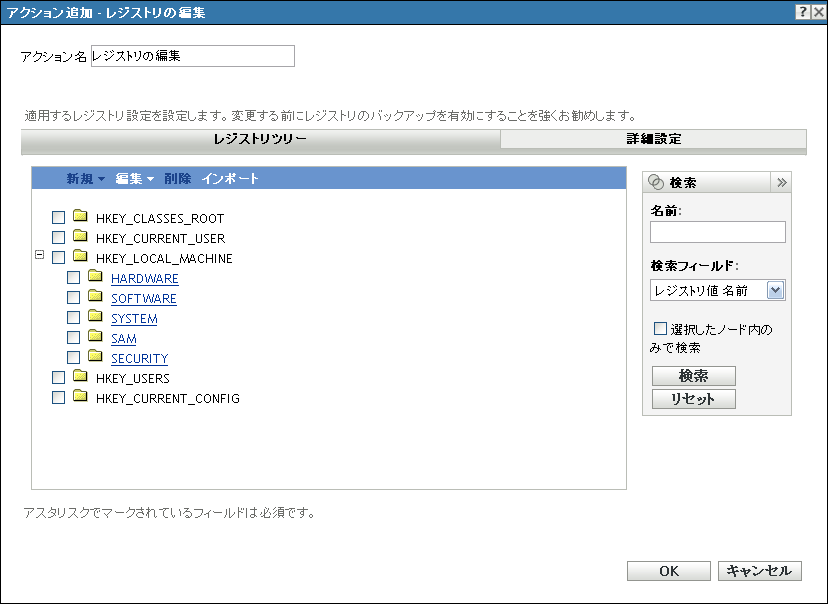
次の表は、レジストリツリーの変更を管理するために実行できるタスクの一覧を示しています。
E.24.2 詳細設定
[詳細設定]ページでは、適用するレジストリ設定を設定できます。
図 E-28 [アクション - レジストリの編集]ダイアログボックス:[詳細設定]ページ
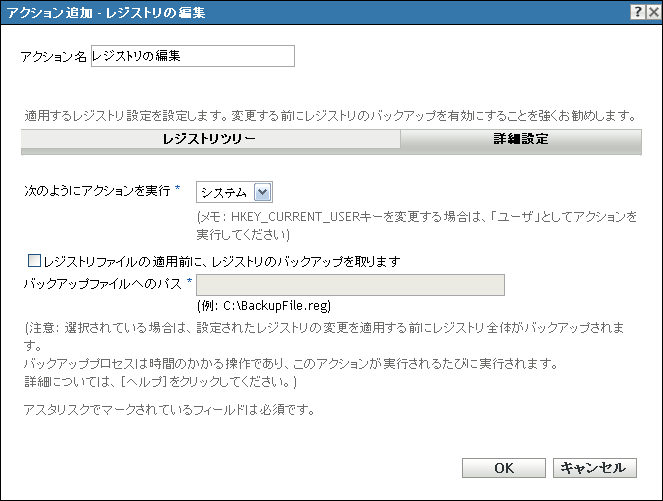
名前を付けてアクションを実行: アクションの実行方法を指定します。
-
システム: アクションは、ローカルシステムユーザ下で実行され、管理者レベルのアカウント情報を継承します。たとえば、アクションはHKEY_LOCAL_MACHINEハイブに対するフルアクセス権を保持します。
-
ユーザ: レジストリファイルは、ログインユーザのアクセス情報を使用して適用されます。たとえば、レジストリおよびファイルシステムに対するアクションの権利は、ログインユーザが持つ権利と同じになります。HKEY_CURRENT_USERハイブ内のキーを変更する場合は、アクションを「ユーザ」として実行する必要があります。ユーザに割り当てられた権利によっては、アクションにHKEY_LOCAL_MACHINEハイブに対する権利がある場合とない場合があります。[]を選択する場合、ユーザはデバイスにログインする必要があります。ログインしないとアクションは失敗します。
レジストリファイルの適用前に、レジストリのバックアップを取ります: チェックボックスをオンにし、バックアップファイルのパスを指定します。たとえば、c:\BackupFile.regのように指定します。
このオプションを選択すると、レジストリ全体がバックアップされてから、設定したレジストリファイルがインポートされます。バックアップ処理は、このアクションが実行されるたびに実行されます。この操作は時間がかかることがあり、バックアップファイルは大容量になることがあります。
レジストリを編集する前には、編集するレジストリ内のキーをエクスポートするか、このオプションを選択してレジストリ全体をバックアップしてください。そうすることで、問題が発生した場合に、レジストリを以前の状態に復元できます。